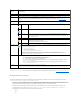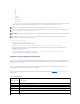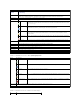Users Guide
SolegenSiedasersteStartlaufwerkfüreinigeoderalleServerimGehäusefest:
1. Melden Sie sich bei der CMC-Webschnittstelle an.
2. Klicken Sie in der Systemstruktur auf Servers (Server), und klicken Sie dann auf Setup→ Deploy First Boot Device(ErstesStartgeräteinrichtenund
bereitstellen). Daraufhin wird eine Liste mit Servern (ein Server pro Zeile) angezeigt.
3. WählenSiefürjedenServerdaszuverwendendeStartlaufwerkausderListeaus.
4. WennSiemöchten,dassderServerjedesMalvomausgewähltenGerätstartet,deaktivierenSiefürdenServerdasKontrollkästchenEinmaliger Start.
WennderServerbeimnächstenHochfahreneinmaligvondemausgewähltenGerätstartensoll,aktivierenSiedasKontrollkästchenEinmaliger Startfür
den betreffenden Server.
5. Klicken Sie auf Anwenden.
Funktionszustand eines einzelnen Servers anzeigen
DerFunktionszustandallerServerkannaufzweiArteneingesehenwerden:imAbschnittGehäuse-GrafikenaufderSeiteGehäusezustandoderaufderSeite
Serverzustand.
DieSeiteGehäuse-GrafikenbieteteinengrafischenÜberblickübereineneinzelnenServer,derimGehäuseinstalliertist.
UmdenFunktionszustandallerServermittelsGehäuse-Grafiken einzusehen:
1. Melden Sie sich bei der CMC-Webschnittstelle an.
2. DieSeiteGehäusezustandwirdangezeigt.DiemittlereSektionderGehäuse-GrafikenstelltdieVorderansichtdesGehäusesdarundenthältden
Funktionszustand aller Server. Der Serverfunktionszustand wird durch die Farbe des Serversymbols angegeben:
l Grün- Serverwirderkannt,mitStromversorgtundkommuniziertmitdemCMC;esgibtkeineAnzeicheneinesungünstigenZustands.
l Bernstein - Serverwirderkannt,kannjedochmitStromversorgtsein,odernicht,kannmitdemCMCkommunizierenodernicht;einungünstiger
Zustandkönntevorhandensein.
l Grau - ServerwirderkanntundnichtmitStromversorgt.EskommuniziertnichtmitdemCMCundesgibtkeineAnzeicheneinesungünstigen
Zustands.
3. BewegenSiedenCursorübereineeinzelneServergrafikundeinentsprechenderTexthinweisoderBildschirmtippwirdangezeigt.DerTexthinweis
liefertzusätzlicheInformationenzudemServer.
4. DieServergrafikistmitderentsprechendenSeiteimCMCGUIverknüpft,umsofortdieNavigationzurSeiteServerstatusfürdiesenServerzu
ermöglichen.
DieSeiteServerstatus(nichtzuverwechselnmitderSeiteStatusderServer)enthälteineÜbersichtdesServersundeineStart-URLderWebschnittstellefür
den Integrated Dell Remote Access Controller (iDRAC), also die zum Verwalten des Servers verwendete Firmware.
So zeigen Sie den Funktionszustand eines einzelnen Servers an:
1. Melden Sie sich bei der CMC-Webschnittstelle an.
2. Erweitern Sie in der Systemstruktur Server. Es werden alle Server (1–16) in der erweiterten Liste der Server angezeigt.
3. KlickenSieaufdenServer(Steckplatz),denSieanzeigenmöchten.DieSeiteServerstatuswirdangezeigt.
Tabelle5-3 bis Tabelle5-8enthaltenErläuterungenzudenInformationenaufderSeiteStatusderServer.
Tabelle 5-3. Individueller Serverstatus - Eigenschaften
lokale SD-Karte
BootvorgangüberdielokaleSD-Karte (Secure Digital) - nur bei M610/M710/805/M905-Systemen.
Diskette
Start von einer Diskette im lokalen Diskettenlaufwerk.
ANMERKUNG: UmdasersteStartlaufwerkfürServerfestzulegen,müssenSiedieBerechtigungalsServer AdministratoroderGehäusekonfigurations-
Administrator besitzen und auf dem iDRAC angemeldet sein.
ANMERKUNG: Um die iDRAC-Benutzeroberflächeverwendenzukönnen,müssenSiefüriDRACeinenBenutzernamenundeinKennwortbesitzen.
Weitere Informationen zum iDRAC und zur Verwendung der iDRAC-Webschnittstelle finden Sie im Benutzerhandbuch zur integrierten Firmware des Dell
Remote Access Controllers.